gif动图怎样裁剪呢?通常我们在网站上下载的gif动图,有时会存在黑边或者图片结构布局有一大片空白的情况,非常影响美观和使用。那我们应该怎样裁剪这些部分而不影响画质呢?接下来,小编给大家介绍一下gif裁剪(https://www.yasuola.com/gifcaijian)的具体操作步骤,裁剪之后画质不但没有受到影响,而且图片依旧保持动态效果,感兴趣的小伙伴赶紧看过来吧!
1、打开压缩啦网站,选择所有功能-gif裁剪功能,点击上传图片进行上传。
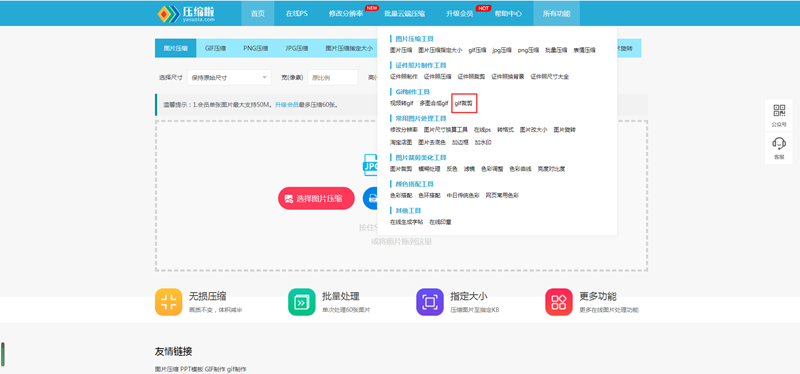
2、图片上传后,可以拖动裁剪框的位置来改变裁剪位置、拖动裁剪框的边缘来改变裁剪框的大小,也可以再下方选择预设的裁剪尺寸或自行输出数值来确定裁剪框的大小。
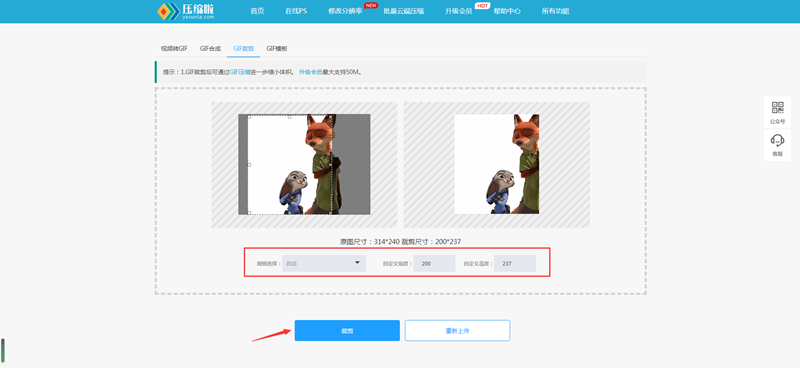
3、确认参数无误后,点击裁剪按钮即可开始裁剪,图片裁剪完成后点击下载按钮即可将裁剪后的动图下载至本地。
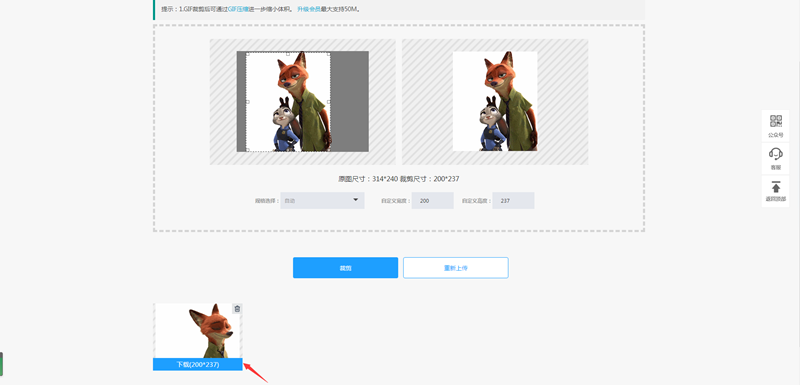
好啦,以上就是gif裁剪的全部操作过程了,只需三步就可以轻松裁剪gif动图。同时压缩啦还支持GIF压缩、视频转GIF等GIF编辑制作功能,如果需要压缩动态图片大小、截取视频片段转换成GIF的话,那一定要去压缩啦网站看看,一定会让你收获满满,还没有收藏网站的小伙伴动起来吧!



 标签:
标签:
